苹果笔记本指纹解锁失败怎么办?
- 网络攻略
- 2025-04-01
- 6
在科技迅速发展的今天,苹果笔记本电脑已成为众多消费者心中的理想选择。MacBook系列以其强大的性能与优雅的设计深受欢迎。然而,在使用过程中,用户们可能会遇到各种技术问题。其中就包括了苹果笔记本电脑上的TouchID指纹解锁功能出现故障。本文将为你详细解答“苹果笔记本指纹解锁失败怎么办?”的问题,并提供一系列实用的解决方案,确保你可以快速地解决这一难题。
一、检查指纹识别器是否清洁
指纹识别器需要保持一定的洁净度,灰尘、油污或者手部污渍都可能影响其正常工作。我们需要确保指纹识别器表面清洁。
操作步骤:
1.关闭MacBook,断开电源并拔掉所有外接设备。
2.使用微湿的软布轻擦指纹识别器表面,然后使用干燥的软布或纸巾将其擦干。
3.确保手指清洁干燥后,重新录入或测试指纹。

二、重新录入指纹
如果指纹识别器清洁无误,接下来可以尝试重新录入指纹。
操作步骤:
1.打开MacBook,进入“系统偏好设置”>“触控板”>“TouchID”。
2.输入你的管理员密码以确认你的身份。
3.选择“添加指纹”,然后按照提示将手指重新放置在TouchID传感器上。
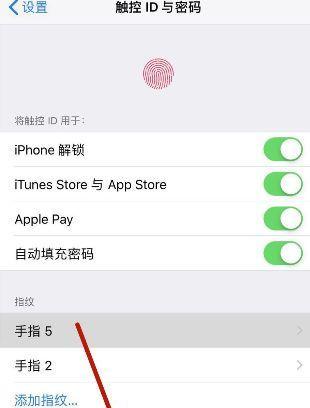
三、检查系统偏好设置
系统偏好设置中可能隐藏着影响TouchID正常工作的因素。
操作步骤:
1.打开“系统偏好设置”。
2.查看“安全性与隐私”设置,保证“TouchID”功能已经打开。
3.在“用户与群组”中检查账户是否被正确设置。
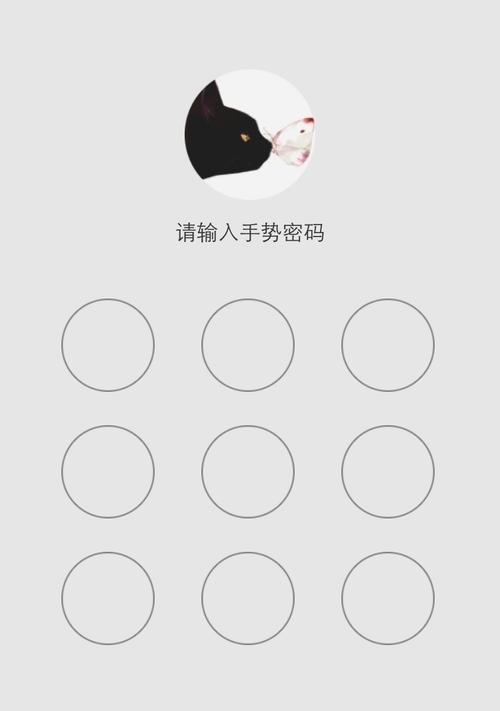
四、更新系统与驱动
系统或驱动程序过时可能会导致TouchID功能的不稳定或不工作。
操作步骤:
1.打开“系统偏好设置”>“软件更新”检查并安装所有可用的系统更新。
2.检查是否有可用的触摸板驱动更新。
五、重启MacBook
有时候,重启设备可以让识别器重新初始化,解决暂时性的问题。
操作步骤:
1.保存所有工作,退出所有打开的应用程序。
2.在菜单栏上点击苹果图标,依次选择“关机”。
3.等待MacBook完全关闭后,再次按电源键启动设备。
六、联系技术支持
如果上述方法都没有解决问题,可能需要专业人员的帮助。
操作步骤:
1.在苹果官方网站找到技术支持页面。
2.提供详细问题描述并寻求帮助。
3.可预约上门维修服务或咨询直营店技术人员。
七、检查第三方软件冲突
有时候,第三方软件与TouchID的交互会产生冲突。
操作步骤:
1.重启到安全模式,看看问题是否依然存在。
2.若问题在安全模式下解决,则可能是第三方软件导致的冲突。
3.尝试逐一卸载最近安装的软件,找出问题所在。
结语
苹果笔记本的TouchID是一个非常便捷的功能,但偶尔也会遇到故障。按照本文提供的解决方案逐一排查并处理,可极大地提高解决问题的效率。如果问题依旧存在,建议联系苹果官方技术支持获取进一步的帮助。保持软件更新、正确使用和维护硬件,是避免大多数问题的关键。希望以上的方法能帮助到你,让您的苹果笔记本继续为您提供最佳的安全性和便利性。
版权声明:本文内容由互联网用户自发贡献,该文观点仅代表作者本人。本站仅提供信息存储空间服务,不拥有所有权,不承担相关法律责任。如发现本站有涉嫌抄袭侵权/违法违规的内容, 请发送邮件至 3561739510@qq.com 举报,一经查实,本站将立刻删除。